
原神手柄按键怎么改 原神手柄键位调整方法
发布时间:2024-03-25 17:37:42 来源:锐得游戏网
原神作为一款备受玩家喜爱的开放世界冒险游戏,其手柄按键设置对于玩家来说尤为重要,如果你觉得游戏中的默认手柄按键不够顺手,或者想要根据自己的习惯进行个性化定制,那么不妨尝试一下对原神手柄键位进行调整。通过简单的设置,可以让你在游戏中更加流畅地操作角色,提升游戏体验。接下来让我们一起来看看如何修改原神手柄按键,让游戏体验更加顺畅吧!
原神手柄键位调整方法

详细答案:
首先我们把手柄用蓝牙或者有线的方式连接到我们的pc,之后我们先打开steam的设置
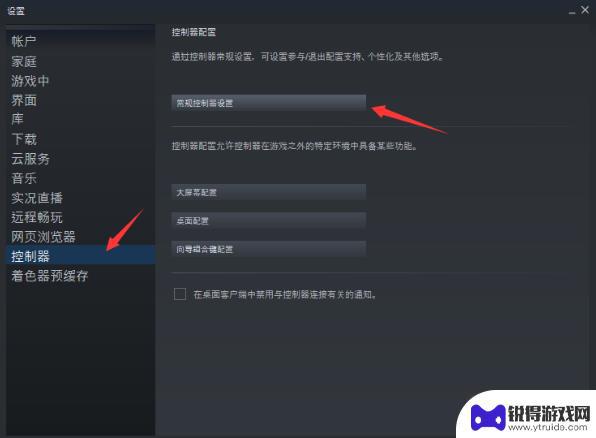
然后打开下图的对勾,有需要的可以进行控制器校准
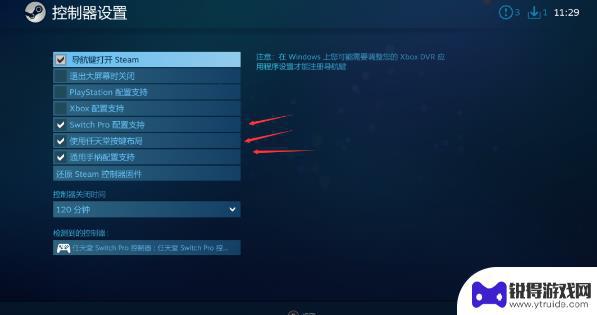
之后我们打开原神并登录游戏
我们回到桌面(原神不用退出),打开任务管理器,右键打开文件夹所在位置
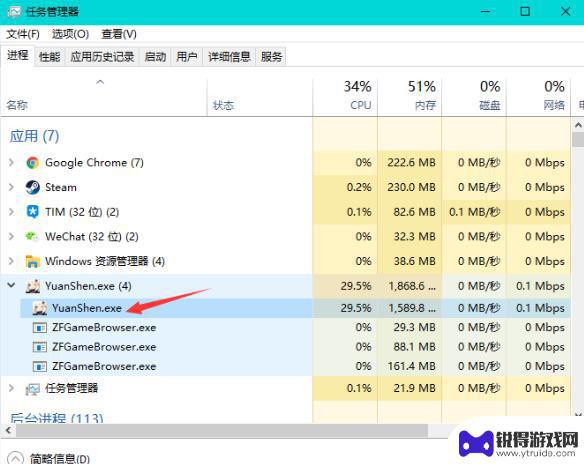
降地址栏的位置进行复制
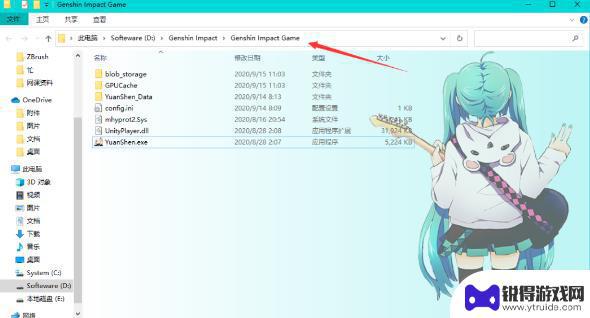
之后我们打开steam,点击右下角添加游戏,选择添加非steam游戏
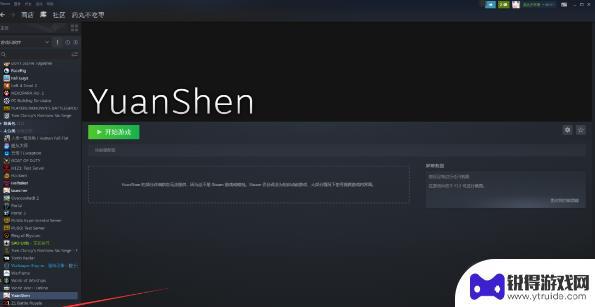
点击浏览,然后将刚才复制的地址粘贴到地址栏,看到原神图标,点击添加
之后我们就能在steam游戏库里找到原神了,xbox one手柄的用户下次直接在steam里启动原神应该就可以了,别忘了在游戏设置里改成手柄控制。
pro手柄的设置
由于原神的手柄设置默认是xbox的按键布局,所以。只能通过以下方法调整A B键的键位了
我们点击右上角steam的大屏模式
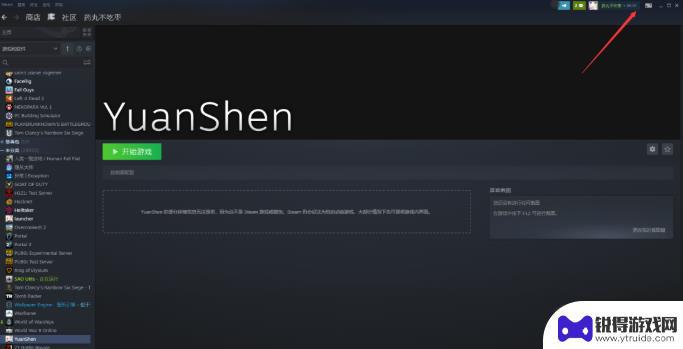
打开后我们找到原神,单击(这个时候可以用手柄控制了)
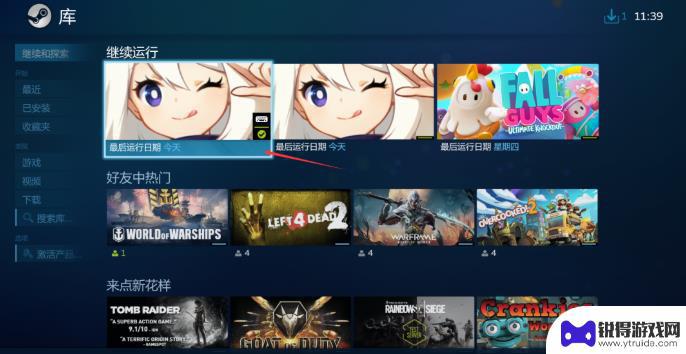
点击管理快捷方式
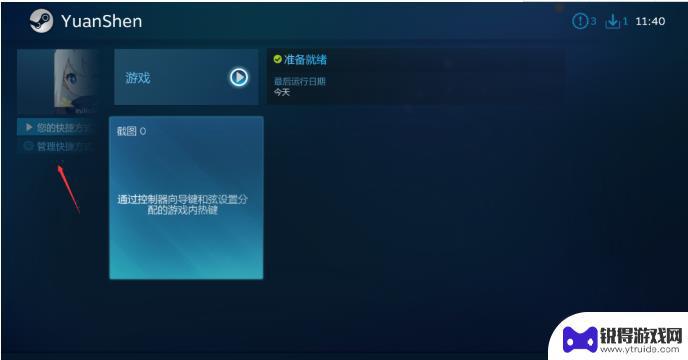
点击控制器配置
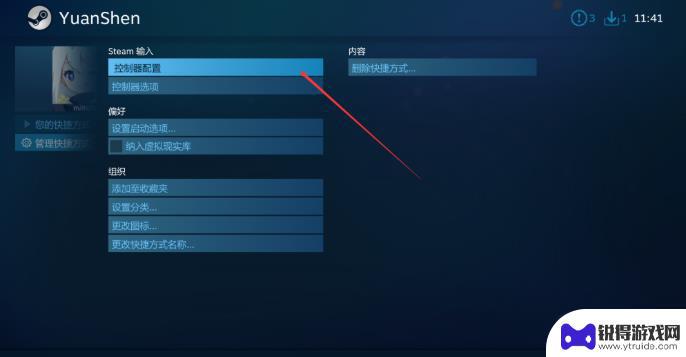
鼠标单击下面那个位置
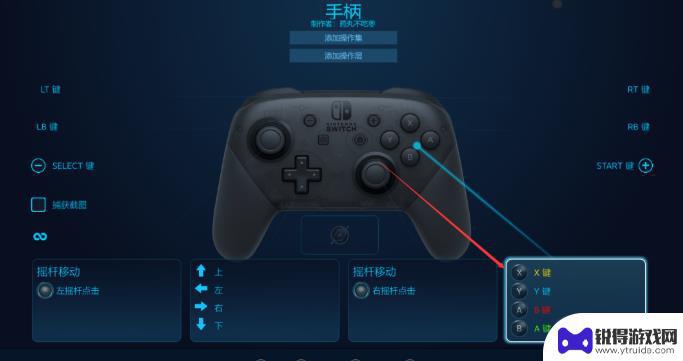
选择你要更改的键位
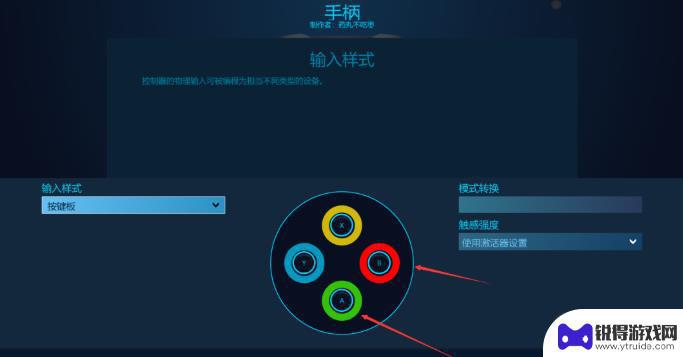
之后在新弹出的界面选择相应的位置就可以了

这就是关于如何改变原神手柄按键的全部内容了,希望通过我分享的内容,您能够更好地享受游戏,请继续关注本站以获取更多游戏内容的更新。
热门游戏
- 相关攻略
- 小编精选
-

原神手柄键位怎么改 原神手柄键位设置教程
原神是一款备受瞩目的开放世界冒险游戏,它为玩家提供了一个精彩纷呈的奇幻大陆,对于一些玩家来说,使用手柄来进行游戏操作可能更加舒适和自然。许多玩家都在探索如何调整原神的手柄键位设...
2024-01-12
-

荒野大镖客手柄改键鼠 荒野大镖客手柄键位修改教程
在玩荒野大镖客手柄版时,很多玩家可能会遇到键位设置不太符合个人习惯的问题,为了解决这个困扰,许多玩家选择对荒野大镖客手柄进行键位修改。通过改键鼠的方式,玩家可以自定义游戏中的按...
2024-02-26
-
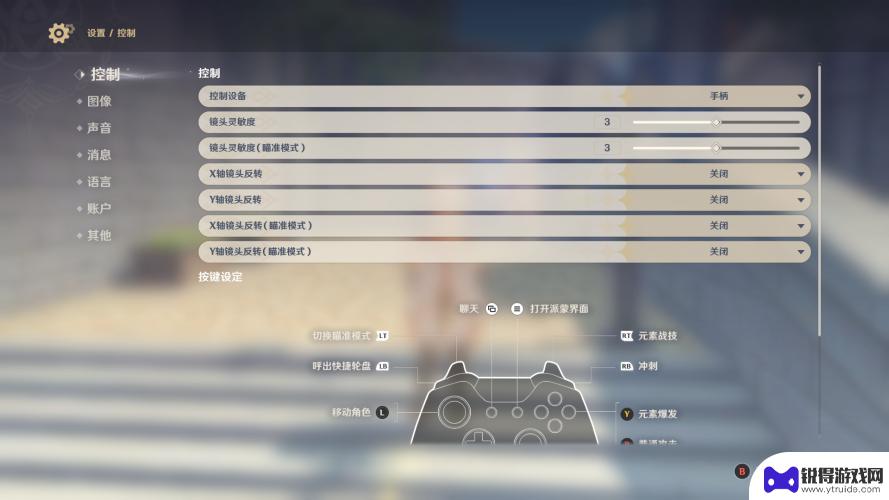
原神切换手柄模式无反应 原神手柄按键无反应怎么修复
原神是一款备受玩家喜爱的开放世界冒险游戏,然而近期一些玩家反映在切换手柄模式时出现了无反应的问题,或者手柄按键无法正常工作,这样的情况给玩家带来了困扰。针对这个问题,我们该如何...
2023-09-10
-

ps5手柄原神地图按键 原神手柄如何打开地图
ps5手柄原神地图按键,随着游戏技术的不断发展,掌上游戏机也在不断更新换代,而索尼PlayStation 5(简称PS5)无疑是近期备受瞩目的游戏机之一。作为PS5的附属配件之...
2023-10-10
-
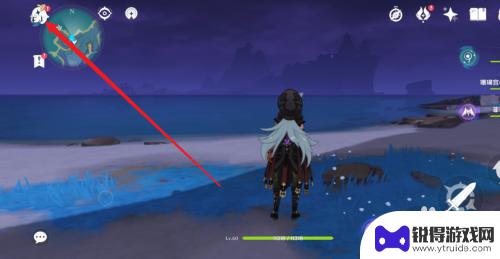
原神手机版按键说明 原神手机版按键位置怎么调整
原神手机版按键说明,原神手机版按键位置怎么调整原神手机版是一款备受期待的游戏,它在PC和主机平台上已经赢得了众多玩家的喜爱,如今,原神手机版也正式上线,为喜欢随时随地体验游...
2023-09-22
-

home手柄怎么玩原神 原神手柄操作教程
home手柄怎么玩原神,原神是一款备受瞩目的开放世界冒险游戏,而对于喜欢使用手柄进行游戏的玩家来说,掌握正确的手柄操作方法显得尤为重要,究竟如何使用手柄来畅快玩转原神呢?本文将...
2023-10-04
-

三国杀移动版如何免绑 三国杀手机号解绑教程
在玩三国杀移动版游戏时,有时候我们可能会遇到需要更换手机号或解绑手机号的情况,但是很多玩家却不知道如何正确地进行解绑操作,导致账号被绑定在一个无法使用的手机号上。今天我们就来介...
2025-03-16
-

魔镜物语怎么看id 新手玩家游戏ID攻略
在游戏中,每个玩家都有一个独特的游戏ID,这个ID可以代表着玩家在游戏中的身份和角色,对于新手玩家来说,选择一个合适的游戏ID是非常重要的,它不仅能够帮助其他玩家更好地认识你,...
2025-03-16














